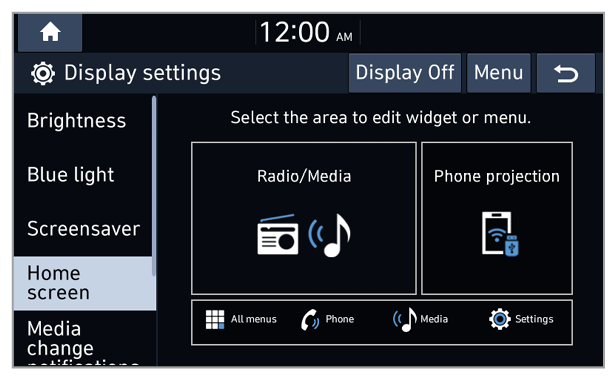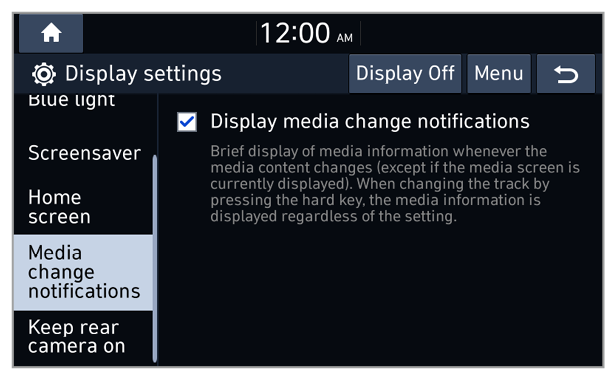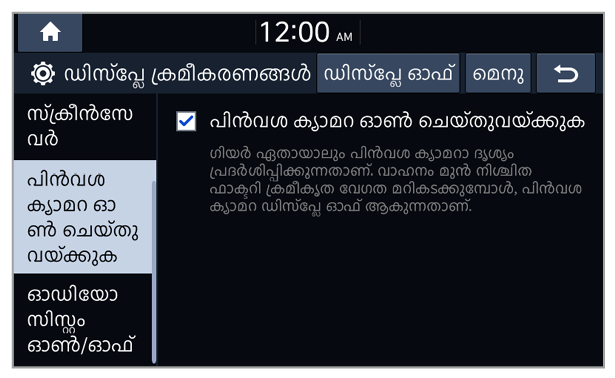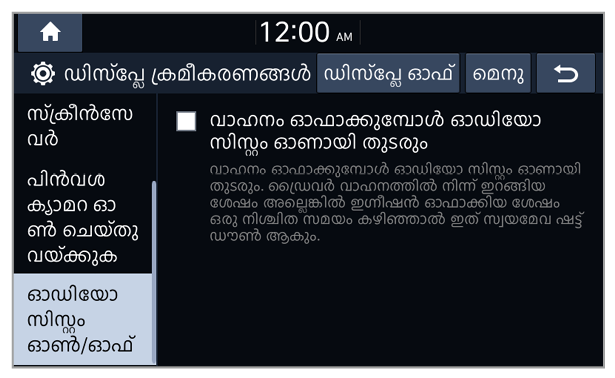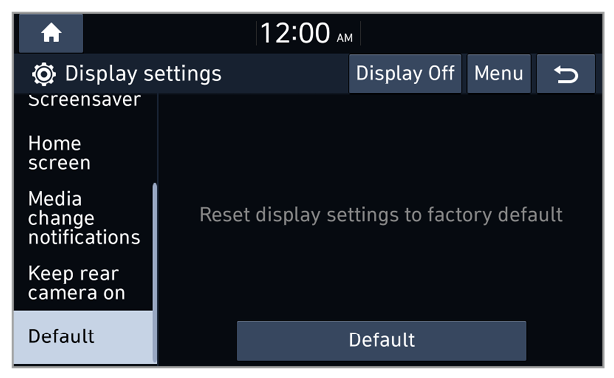തെളിച്ചം
നിങ്ങൾക്ക് സ്ക്രീൻ തെളിച്ച ക്രമീകരണം നേരിട്ട് മാറ്റാം.
Dimming (സജ്ജമാക്കിയിട്ടുണ്ടെങ്കിൽ)
നിങ്ങൾക്ക് സ്ക്രീൻ തെളിച്ച മോഡ് സജ്ജമാക്കാൻ കഴിയും.
- Auto-illumination: ആംബിയന്റ് ലൈറ്റിംഗ് സാഹചര്യങ്ങൾ അല്ലെങ്കിൽ ഹെഡ്ലാമ്പ് സ്റ്റാറ്റസ് അനുസരിച്ച് സിസ്റ്റം തെളിച്ചം ക്രമീകരിച്ചിരിക്കുന്നു.
- Daylight: സ്ക്രീൻ തെളിച്ചമുള്ളതായി തുടരും.
- Night: സ്ക്രീൻ മങ്ങിയ നിലയിൽ തുടരും.
Link to cluster illumination control (സജ്ജമാക്കിയിട്ടുണ്ടെങ്കിൽ)
ഇൻസ്ട്രുമെന്റ് ക്ലസ്റ്ററിന്റെ തെളിച്ചം അനുസരിച്ച് ക്രമീകരിക്കപ്പെടുന്നതിന് നിങ്ങൾക്ക് സിസ്റ്റം തെളിച്ചം സജ്ജമാക്കാവുന്നതാണ്. ഈ ഫീച്ചർ ഡീആക്റ്റിവേറ്റ് ചെയ്യുകയാണെങ്കിൽ, Dimming ഓപ്ഷനിലെ നിങ്ങളുടെ ക്രമീകരണം അനുസരിച്ച് പകൽ അല്ലെങ്കിൽ രാത്രി മോഡിനായുള്ള തെളിച്ചം ക്രമീകരിക്കാം.
Daylight (സജ്ജമാക്കിയിട്ടുണ്ടെങ്കിൽ)
Dimming ഓപ്ഷനിൽ Daylight തിരഞ്ഞെടുക്കുമ്പോൾ പകൽ മോഡിനായി സ്ക്രീൻ തെളിച്ചം ക്രമീകരിക്കാം.
Night (സജ്ജമാക്കിയിട്ടുണ്ടെങ്കിൽ)
Dimming ഓപ്ഷനിൽ നിങ്ങൾ Night തിരഞ്ഞെടുക്കുമ്പോൾ രാത്രി മോഡിനായി സ്ക്രീൻ തെളിച്ചം ക്രമീകരിക്കാവുന്നതാണ്.
ഓട്ടോമാറ്റിക്ക് (സജ്ജമാക്കിയിട്ടുണ്ടെങ്കിൽ)
ആംബിയന്റ് ലൈറ്റിംഗ് സാഹചര്യങ്ങളോ ഹെഡ്ലാമ്പ് നിലയോ അനുസരിച്ച് നിങ്ങൾക്ക് സിസ്റ്റം തെളിച്ചം പകൽ മോഡിലേക്കോ രാത്രി മോഡിലേക്കോ മാറുന്നതിന് സജ്ജമാക്കാവുന്നതാണ്. ഓരോ മോഡിലും സ്ക്രീൻ തെളിച്ചം ക്രമീകരിക്കാൻ,

അമർത്തുക.
കരകൃതം (സജ്ജമാക്കിയിട്ടുണ്ടെങ്കിൽ)
നിങ്ങൾക്ക് സ്ക്രീൻ തെളിച്ചം നേരിട്ട് ക്രമീകരിക്കാം.
ശ്രദ്ധിക്കുക
തെളിച്ച മോഡുകൾക്കായി ഡിഫോൾട്ട് ക്രമീകരണം റീസ്റ്റോർ ചെയ്യാൻ, ഡിഫോൾട്ട് അല്ലെങ്കിൽ സെന്റർ അമർത്തുക.

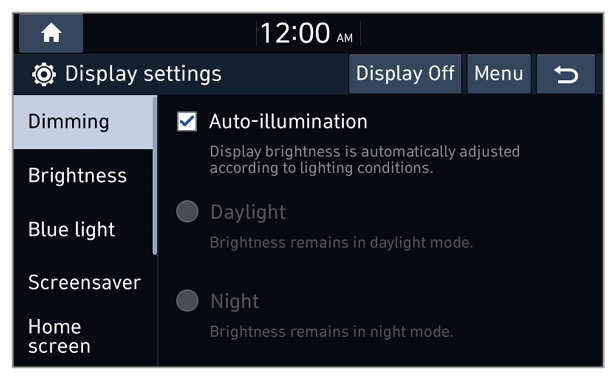
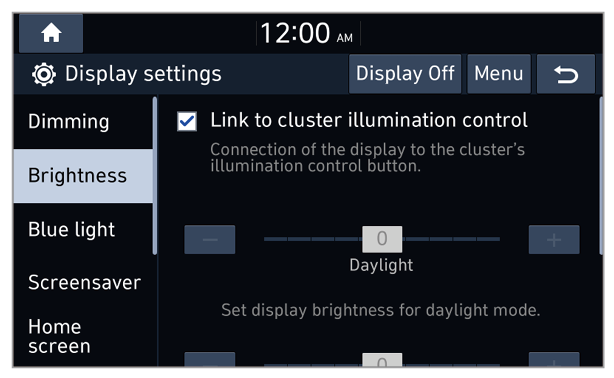
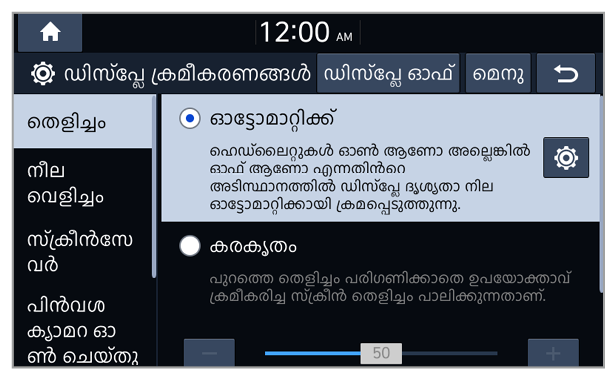
 അമർത്തുക.
അമർത്തുക.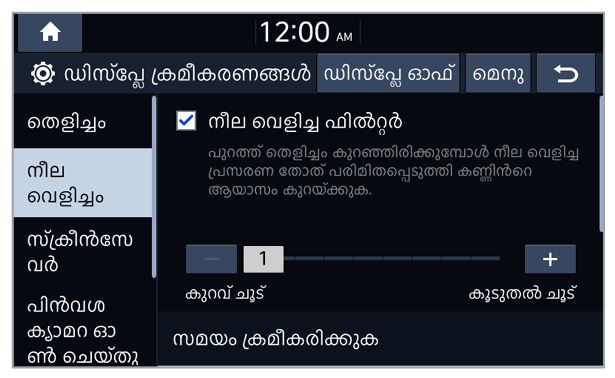
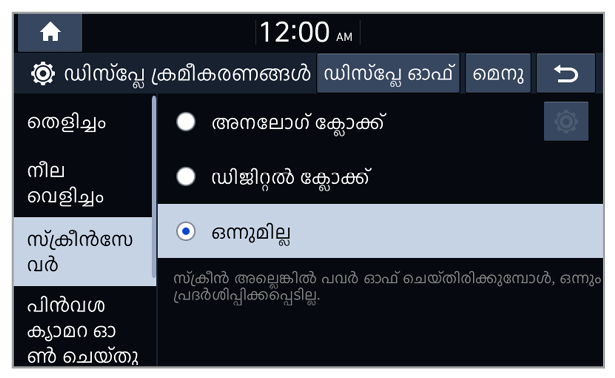
 അമർത്തുക.
അമർത്തുക.